最近要在CentOS环境下装IDE,之前的CentOS都是做服务器用,都是最小安装,没有桌面环境,因此需要……搞快点!
1、安装所需软件
yum install -y epel-release yum install -y lightdm yum groups mark convert "X Window system" yum groups mark convert "MATE Desktop" yum groupinstall "X Window system" yum groupinstall "MATE Desktop"
2、修改lightdm.conf文件以支持远程访问,如果使用XManager访问则需要配置
vim /etc/lightdm/lightdm.conf ... [XDMCPServer] enabled=true port=177 ...
3、调整防火墙
firewall-cmd --zone=public --permanent --add-port=177/udp # 动态更新防火墙规则 firewall-cmd --reload # 查看所有打开的端口: firewall-cmd --zone=public --list-ports
4、修改DisplayManager为lightdm
systemctl disable gdm && systemctl enable lightdm # 重启lightdm init 3
init 5
init 3不一定能执行成功,init 5是打开图形界面,是影响成败的关键,init 5之后lightdm会自动运行起来。
5、移除其它桌面描述文件(之前是最小安装没有其它描述文件,所以不需要此步)
# 只保留/usr/share/xsessions/下mate.desktop文件 cd /usr/share/xsessionsmkdir back && mv gnome* back && ls back mate.desktop # 重新启动图形桌面 init 3 init 5
在init 5之后,此时通过systemctl status lightdm应该可以看到正常运行,通过pstree也可看到lightdm下用的是mate
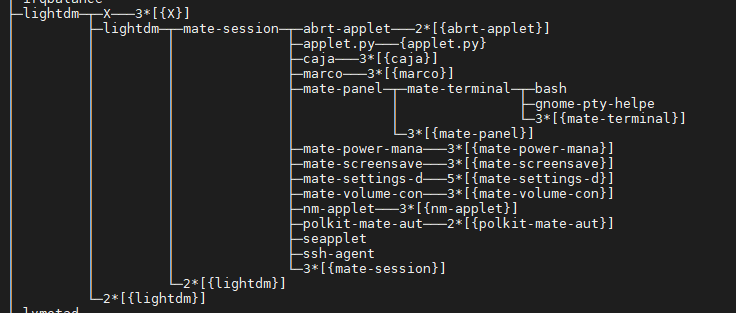
6、访问
XManager可直接在同局域网进行访问
Mobaxterm则不需要xdmcp,在新建时调整一下即可:
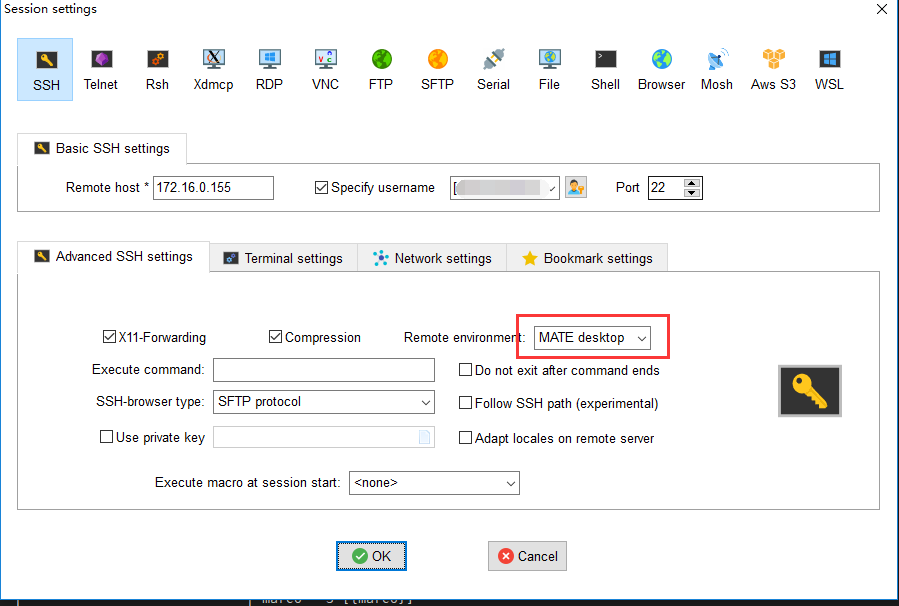
初次访问需要较长时间初始化,需要耐心等待。
上图中的xdmcp,我也试了几次并不能工作,不如XManager好使,自己就能探测到局域网中的xdmcp组播,并且可以正常打开远程:
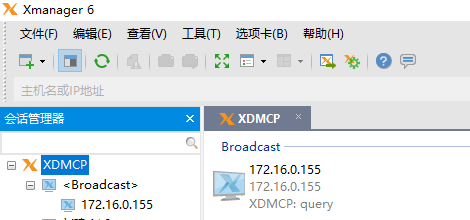
7、支持中文
进去后打开浏览器发现中文无法显示,是因为缺少字库。可参考此文,这里简单列举一下步骤:
yum -y install fontconfig
mkdir -p /usr/share/fonts/chinese
复制windows下的字库文件(c:WindowsFonts 目录下的中文字库)到上边的目录中
chmod -R 755 /usr/share/fonts/chinese
yum -y install ttmkfdir
ttmkfdir -e /usr/share/X11/fonts/encodings/encodings.dir
vim /etc/fonts/fonts.conf 增加以下内容:

fc-cache
参考/摘抄:
https://www.jianshu.com/p/477b99670d66
https://www.cnblogs.com/ToBeExpert/p/9716917.html
https://www.cnblogs.com/cuishuai/p/8441132.html
https://baike.baidu.com/item/xdmcp%E9%85%8D%E7%BD%AE
https://wiki.archlinux.org/index.php/LightDM_(%E7%AE%80%E4%BD%93%E4%B8%AD%E6%96%87)